进入钉钉会议设置界面
首先,打开钉钉应用并登录您的账户。在主界面上,点击底部的“会议”图标进入会议界面。在会议界面中,找到并点击右上角的设置图标,以进入钉钉的会议设置选项。
找到音频设置选项
在会议设置界面中,您会看到各种与会议相关的设置选项。向下滚动,找到“音频设置”选项。点击进入音频设置界面,您将能够对音频进行详细的配置。
启用音频降噪功能
在音频设置界面中,找到“音频降噪”选项。这通常是一个开关按钮。点击开关按钮以启用音频降噪功能。当音频降噪功能被启用后,系统将自动过滤掉背景噪音,使您的会议音频更加清晰。
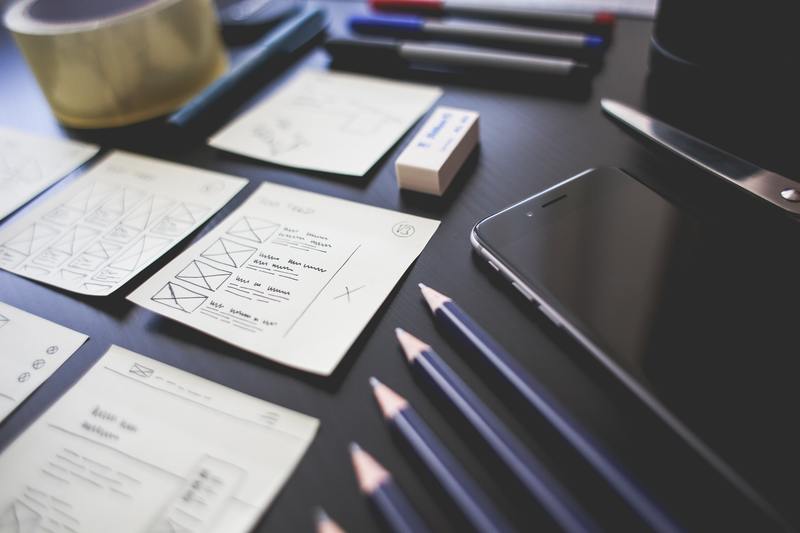
调整音频降噪等级
启用音频降噪后,您可能还需要根据实际情况调整音频降噪的等级。有些版本的钉钉允许用户选择不同等级的降噪强度。根据您的需求,选择适合的降噪等级,以达到最佳的音频效果。
测试和验证音频效果
在启用和调整音频降噪功能后,建议您进行一次音频测试。在设置界面中,找到“音频测试”选项,点击进行测试。通过测试,您可以听到启用音频降噪后的效果,确保会议中能够提供清晰的音频质量。
与实际会议结合测试
为了进一步验证音频降噪的效果,您可以安排一次试验会议。邀请几位同事加入会议,并在不同环境下进行测试,确认音频降噪功能是否如预期般有效。
常见问题及解决方法
在使用钉钉音频降噪功能时,您可能会遇到一些常见问题。例如,有时降噪效果不明显或出现音频失真。对于这些问题,您可以尝试以下解决方法:
确保麦克风质量
音频降噪功能的效果与麦克风的质量密切相关。确保您使用的是高质量的麦克风,以提高音频输入的清晰度,从而使降噪效果更加明显。
检查网络连接
音频传输的质量也受网络连接的影响。如果网络连接不稳定,可能会导致音频传输中断或失真。确保您在稳定的网络环境下进行会议。
通过以上步骤,您可以在钉钉会议中有效设置和使用音频降噪功能,提高会议的音频质量,确保与会者能够清晰地听到您的发言。










